-
워드프레스 AWS로 호스팅 5-7IT/AWS 2024. 3. 11. 09:31
이제 워드프레스를 올리기 위해 다운로드 받아줍니다.

워드프레스 파일을 다운로드하여 압축을 풀고 파일질라를 통해 sftp 서비스를 통해 서버에 올립니다.
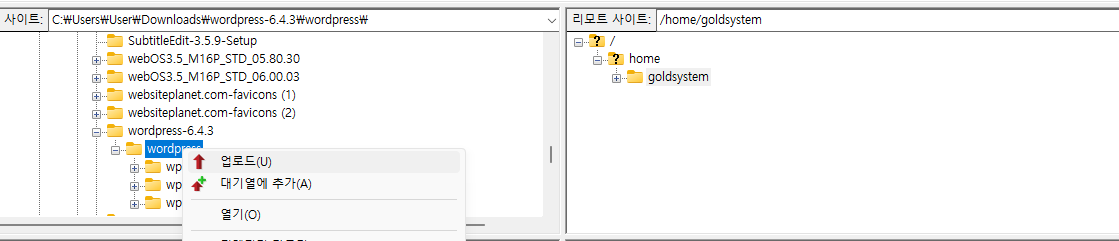
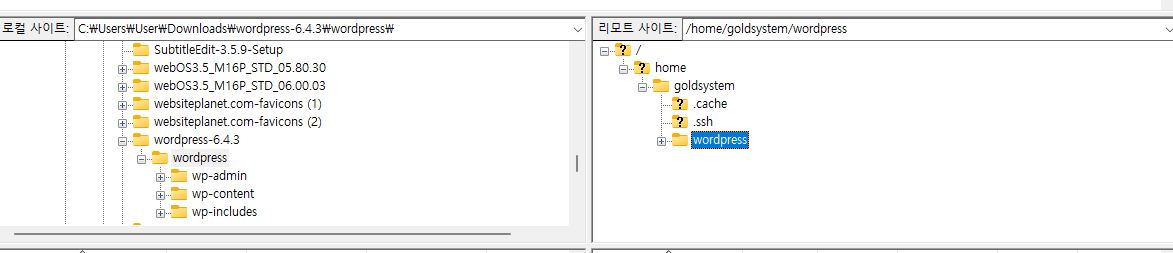
이름을 변경했습니다.

업로드 완료
웹브라우저에서 서버 ip를 적으면 이 내용이 뜨도록 하기 위해서 서버 ip를 입력해서 웹페이지가 나온다는 것은 html 웹 서버가 하는 역할이기 때문이죠. 그래서 웹 서버인 아파치 세팅을 수정합니다.
vi /etc/apache2/sites-enabled/000-default.conf
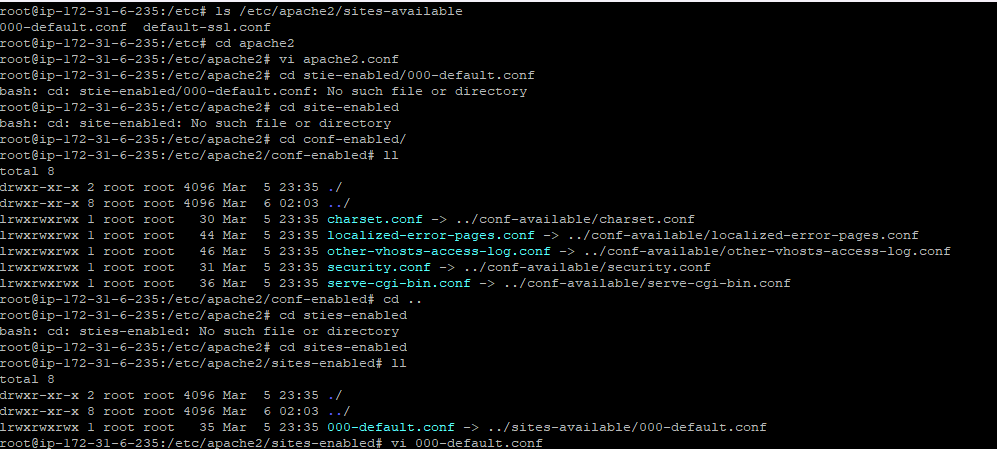
웹서버가 브라우저에서 나올 수 있도록 아파치 세팅 수정을 합니다.
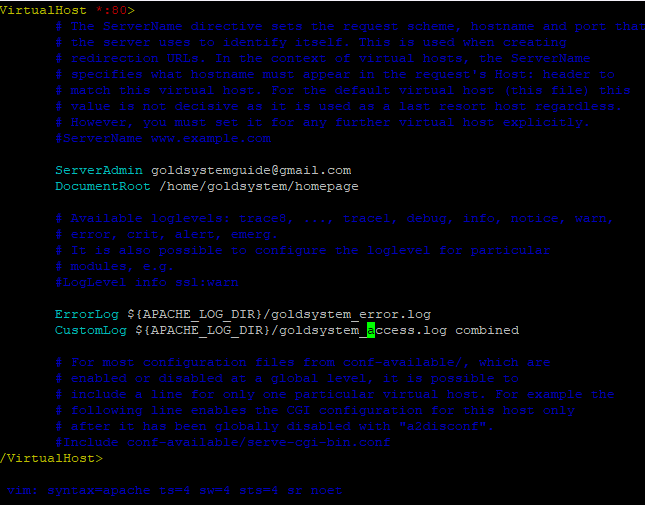
이후에는 homepage 폴더에 대한 세팅 을 하겠습니다.
vi /etc/apache2/apache2.conf 입력합니다.
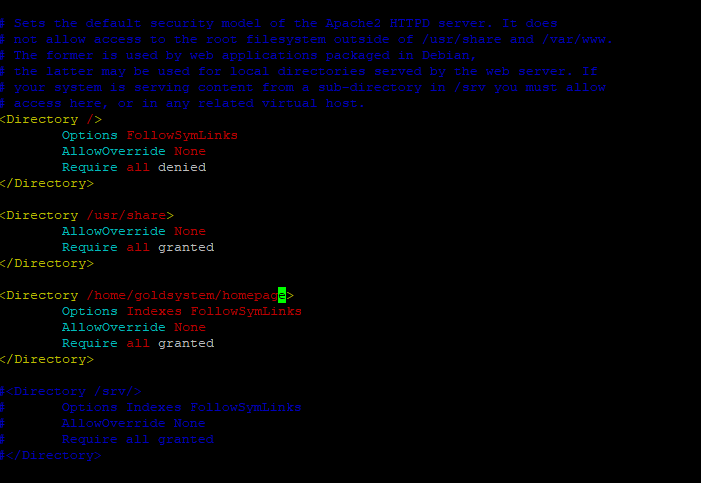
설정을 변경했으니 재시작합니다.
systemctl restart apache2

이제 ip 입력했을 때 워드프레스가 잘 뜨는걸 볼 수 있습니다. 워드프레스 화면을 보시면 데이터베이스 정보를 알아야 한다고 나와있습니다.
다음 할 일은 워드프레스에 사용할 데이터베이스를 마련하는 겁니다.
여기서 말하는 데이터베이스란 mysql 내부의 데이터베이스를 말하는 겁니다. mysql에서 데이터베이스를 원하는 만큼 생성할 수 있습니다.
이제 그 데이터베이스를 만들어 봅니다.